Cómo solucionar el fin del Google Photos ilimitado gratuito
Cómo lidiar con los cambios de Google Photos

Es 1 de junio y Google Photos ha cambiado para siempre. El popular servicio de almacenamiento de fotos y vídeo en la nube deja hoy de ofrecer almacenamiento gratuito ilimitado para imágenes comprimidas por Google. O, como las llaman los de Mountain View, "imágenes de alta calidad".
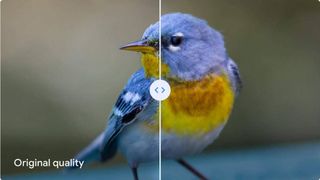
En Google Photos, el ajuste de "alta calidad" es el confuso nombre que Google da a su opción de cargar imágenes y comprimirlas en la nube. Cuando subes tus fotos con esta opción activada, Google las comprime hasta un tamaño máximo de 16MP. Esto es muy diferente del ajuste llamado "calidad original", que no utiliza ninguna compresión.
El gran cambio de hoy es que Google Photos ya no ofrecerá almacenamiento ilimitado para esos archivos subidos en modo de "alta calidad".
Depende de tu configuración actual de Google Photos y de cómo utilices el servicio, esto significa que te puedes quedar sin disco rápidamente a partir de ahora. Aquí te ofrecemos varias ideas para evitar quedarte sin disco en la nube — incluyendo la posibilidad de cambiar tus copias de seguridad a un servicio alternativo como Amazon Prime.
Que no cunda el pánico
No hay que asustarse: las fotos o vídeos de "alta calidad" que hayas subido antes del 1 de junio no contarán para tu almacenamiento gratuito de Google Photos. Seguirás teniendo 15 GB de almacenamiento totalmente gratuito en tu cuenta de Google.
Además, si tienes un teléfono Pixel, seguirás teniendo almacenamiento gratuito de Google Photos para varios tipos de archivos, aunque esto depende del modelo de Pixel que tengas.
Sin embargo, si utilizas la función de "copia de seguridad y sincronización" de Google Photos para hacer una copias de seguridad de todas tus imágenes y vídeos, éste es un momento perfecto para revisar tu configuración antes de llegar al límite de los 15 gigas.
Aquí tienes todo lo que puedes hacer para asegurarte de que estás preparado para el cambio de política de Google Photos.
1. Borrar fotos innecesarias de tu Google Photos
Ya es tarde para empezar a meter miles de fotos en la cuenta de Google Photos. Ya es 1 de junio y cada imagen que pongas en el sistema contará para el límite de los 15 GB.
Get daily insight, inspiration and deals in your inbox
Get the hottest deals available in your inbox plus news, reviews, opinion, analysis and more from the TechRadar team.
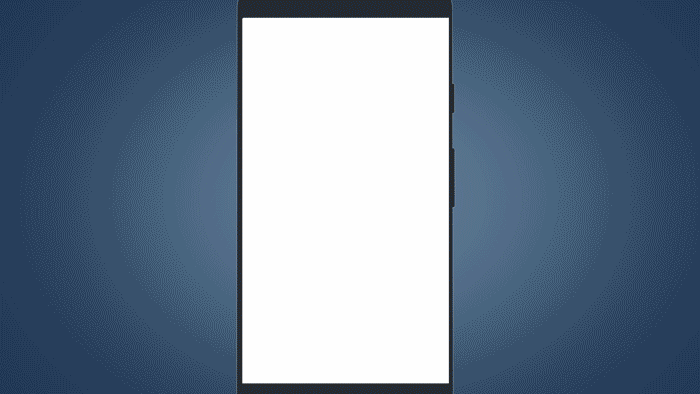
Lo que sí puedes hacer es hacer limpia de tus fotos cada vez que subas algo nuevo para asegurarte de que no alcanzas el límite de 15 GB pronto.
Puedes usar la nueva herramienta de gestión de almacenamiento. Toca el icono de tu cuenta en la esquina superior derecha de la aplicación (desde la pestaña "Biblioteca"). Ahora pulsa en "Almacenamiento de la cuenta".
Aquí, elige "gestionar el almacenamiento". Verás nuevas secciones, como "fotos borrosas". Esta es una forma rápida de eliminar todas las fotos accidentales para liberar un poco de espacio.
También verás cuánto espacio de almacenamiento te queda, así como una estimación de cuánto tiempo te durará en base a tu historial.
2. Comprueba los ajustes de las copias de Google Photos
Ahora mismo, seguramente tendrás la opción de "copia de seguridad y sincronización" activada. Es una forma práctica de guardar automáticamente copias de tus instantáneas en segundo plano. Sin embargo, quizá sea conveniente que hagas una pausa en estas copias automáticas y elijas bien qué fotos quieres copiar a la nube de Google Photos manualmente.
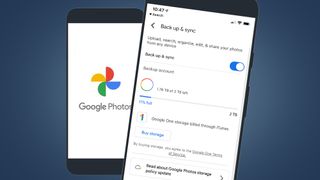
Para encontrar la opción de "copia de seguridad y sincronización", elige la foto de perfil de tu cuenta en la esquina superior derecha de la aplicación.
A continuación, pulsa "Ajustes de fotos" y, dentro, pulsa "Copia de seguridad y sincronización". Aquí puedes activar o desactivar esa opción, así como elegir la calidad con la que quieres subir tus fotos (calidad "alta" u "original").
Es posible que quieras cambiar las copias de seguridad a la calidad "original" (o sin comprimir) pero piénsatelo porque podrías superar fácilmente el límite de almacenamiento. Por cierto, que Google dice que, "si superas la cuota durante 24 meses, tu contenido puede verse afectado". Esto significa que tienes cierto margen de maniobra para decidir qué hacer con tus fotos en el futuro.
3. La respuesta fácil: expande tu almacenamiento Google One
Si haces regularmente copias de seguridad de tus fotos en Google Fotos y te preocupa sobrepasar el límite de 15 GB, la opción más fácil es actualizar tu plan de almacenamiento de Google.
Para aumentar la capacidad deberás comprar una suscripción a Google One. Hay tres planes de pago entre los que puedes elegir.
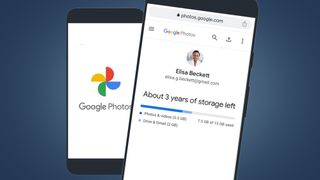
Para la mayoría, un simple cambio a 100 GB por 1,99 dólares será suficiente con la opción de "alta calidad". Pero si te apetece guardar las fotos en calidad "original", te recomendamos la opción de 2TB (que cuesta $9,99 al mes o $99,99 al año).
Nosotros creemos que Google Photos es una de las mejores opciones de almacenamiento de fotos en la nube, con una de las mejores relaciones calidad-precio. Pero eso no significa que no debas considerar alternativas.
4. Considera otras alternativas a Google Photos
Aunque Google Photos sea bueno y tenga buen precio, estas alternativas pueden ser mejores para ti si tienes la paciencia para descargar y volver a cargar tu librería de imágenes y vídeos.
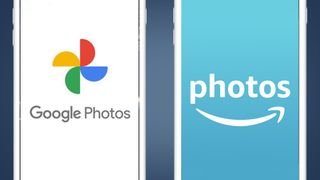
Si ya usas Amazon Prime puedes usar Amazon Photos. Por $12,99 al mes tienes el servicio de entrega Prime al día siguiente de Amazon, el servicio de streaming de Amazon Prime Video y una capacidad ilimitada para fotografías de máxima resolución. Es una excelente relación calidad-precio, sobre todo comparado con Google.
Para los fotógrafos merece la pena volver a mirar a Flickr. Su cuenta Pro tiene almacenamiento ilimitado por 60 dólares al año, además de otras ventajas, como descuentos en libros de fotos de Blurb. También somos fans de iDrive — para los que buscan un servicio de almacenamiento en la nube que lo abarque todo. También para fotógrafos profesionales está Smugmug.
5. Cómo descargar o borrar tus Google Photos
Si has decidido cambiar Google Photos a Amazon Photos o Flickr, tienes que hacer una copia de seguridad y después podrás eliminar tu cuenta de Google Photos.
Para hacer una copia de seguridad de todo tu Google Fotos hay dos maneras.
Una es descargándola y guardándola en un disco duro usando Google Takeout) o transfiriéndola directamente a otro servicio en la nube.
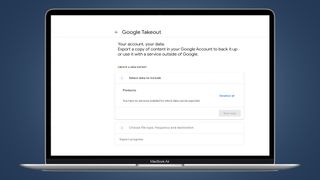
Desafortunadamente no hay forma de descargar tu biblioteca de Google Photos en la propia app, pero puedes hacerlo fácilmente dirigiéndote directamente a Google Takeout. Podrás elegir el formato de archivo final y el tamaño máximo de descarga, entre otras opciones. Luego recibirás una invitación por correo electrónico para descargar la copia de seguridad.
También se puedecrear una copia de seguridad en la nube con Google Takeout. Cuando llegues al segundo paso, selecciona OneDrive, DropBox y Box como "método de entrega". También puedes usar Google Drive. Éstos pueden actuar como un lugar de almacenamiento pasajero, antes de que las pases a una nueva nube.
Después de hacerlo, es fácil eliminar todas tus fotos de Google con esta guía.

Mark is TechRadar's Senior news editor. Having worked in tech journalism for a ludicrous 17 years, Mark is now attempting to break the world record for the number of camera bags hoarded by one person. He was previously Cameras Editor at both TechRadar and Trusted Reviews, Acting editor on Stuff.tv, as well as Features editor and Reviews editor on Stuff magazine. As a freelancer, he's contributed to titles including The Sunday Times, FourFourTwo and Arena. And in a former life, he also won The Daily Telegraph's Young Sportswriter of the Year. But that was before he discovered the strange joys of getting up at 4am for a photo shoot in London's Square Mile.
